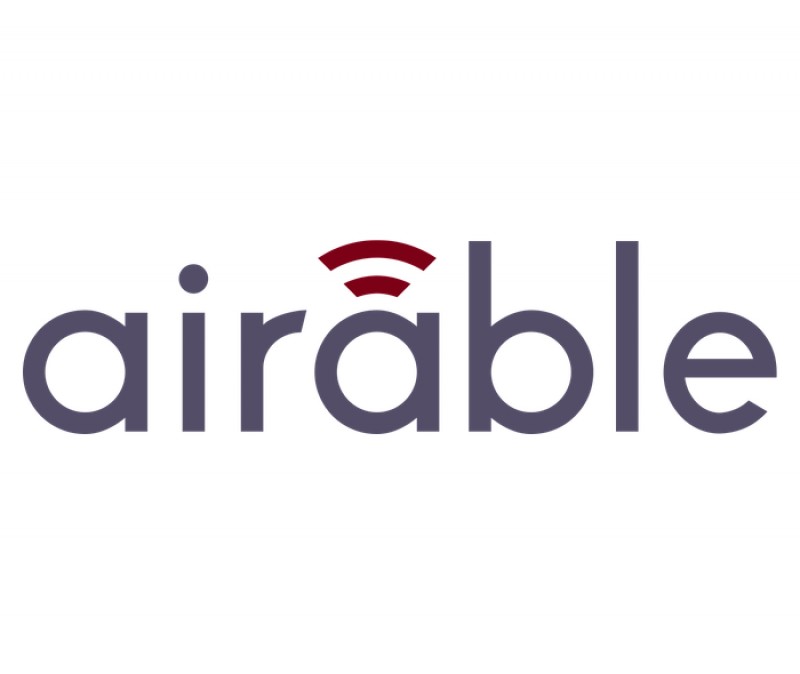Displaying items by tag: relaxation music
Desfrute do Calm Radio no seu rádio online habilitado com Airable seguindo estes passos:
Conectando seu rádio ao portal Airable
- Navegue para o serviço Airable: Ligue seu rádio online habilitado com Airable e navegue para o serviço Airable.
- Copie o código de ativação: Seu rádio deve exibir um código de ativação. Copie este código, pois você precisará dele para a próxima etapa.
- Cole o código no portal Airable: Acesse o portal Airable e cole o código de ativação do seu rádio para vincular seu dispositivo.
Adicionando canais do Calm Radio
Acesse as URLs do Calm Radio:
- Faça login na sua conta do Calm Radio.
- Role até a parte inferior da página "Minha Conta" e encontre a seção "Internet Radio URLs".
- Clique em "Ver tabela completa."
- Procure por "URLs Diretas - Tipo 2" e baixe a lista.
Abra a lista baixada: Abra a lista que foi baixada, então copie o URL do canal que você deseja adicionar.
Adicionar URL no Airable:
- Vá para a seção "Seu Conteúdo" no site do Airable.
- Navegue até o menu "Streams" e clique em "Adicionar Stream."
- Insira um nome para o canal, então cole o URL copiado no campo de URL.
Verifique seu rádio: O canal deve agora aparecer em "Minhas Estações Adicionadas" no seu rádio online, e você pode começar a ouvir.
Marcas compatíveis com Airable
Albrecht
АМС(J)
Audio Block
audizio
Auna
Blaupunkt
CGV(J)
Como Audio
Dual
Grundig
Hama
Imperial
Jenmart
JVC
JVCKenwood
Karcher
Kenwood
Lenco
Loewe
Majority
Маххо
Medion
Nordic HiFi
Nordmende
NOXON
Numan
OK.
Peaq
Philips
Pinell of Norway
Pure
Revo
Roberts Radio
Ruark
Sangean
SetONe
Sharp
Silvercrest
Sonoro
Soundmaster
TechniSat
Telestar
Terris
Teufel
Tevion
tonArt
VR-Radio
Wellcraft
Additional Info
- Show header image (only support items) no
- Header color (only support items) dark
Os rádios online da Russound usam o portal de gerenciamento online da russound.vtuner.com para adicionar manualmente os URLs de estações de rádio personalizados da Calm Radio. É assim que você pode adicionar os URLs personalizados de qualidade de som HD para assinantes da Calm Radio e fazê-los aparecer no menu “INTERNET RADIO” de seu rádio, sincronizado-os automaticamente com sua conta russound.vtuner.com.
Instruções de instalação
Passo 1
- Primeiro, vá ao menu Minha Conta no site CalmRadio.com.
- Escolha a opção "Urls de rádio internet" na parte inferior da página.
- Selecione "Ver Tabela Completa."
- Escolha URLs "Links Diretos" (preferencialmente) ou URLs "Com Porta 80" método de autenticação 2.
- Baixe ou envie por e-mail os URLs necessários para inseri-los no menu “MY ADDED STATIONS” (Minhas estações adicionadas) da sua conta no russound.vtuner.com.

Passo 2
- Em seguida, você precisa criar uma conta em russound.vtuner.com
- Você precisará adicionar ao site russound.vtuner.com o endereço MAC (MAC adress) do seu dispositivo ou um código de registro. Favor, conferir detalhes no manual do seu rádio online.
Passo 3
- No site vTuner, procure pelo menu “My Added Stations” (Minhas estações adicionadas).
- Clique em “Add Another Station” (Adicionar outra estação) para criar uma nova opção de estação.

Passo 4
- No campo 1, adicione um nome de estação como "CALM RADIO - Solo Piano"
- No campo 2, copie cuidadosamente qualquer URL personalizado da Calm Radio que você tenha baixado ou copiado. Você pode usar um URL de Alta, Média ou Baixa velocidade. Um URL de alta velocidade exigirá uma excelente conexão de internet banda larga.
- No campo 3, adicione o Canadá para a localização
- No campo 4, adicione o gênero, ou seja, Clássico, Nova Era, Atmosfera, Relaxamento...
- A próxima opção deve ser MP3
- Clique na seta para aceitar sua seleção

Passo 5
- No seu rádio online, selecione ou pressione o menu “Network” (Rede). Em seguida, selecione ou pressione o menu “Internet Radio” (rádio online). OBSERVAÇÃO: Se o menu “Internet Radio” já estiver sendo reproduzido, pressione o botão “Back” (Voltar)
- Selecione o menu “Added Stations” (Estações adicionadas). Seu novo canal da Calm Radio aparecerá lá.

Additional Info
- Show header image (only support items) no
- Header color (only support items) dark
Instruções de instalação
Estamos felizes em informar que o Phillips Streamium é compatível com todos os nossos canais da Calm Radio. Os rádios da Philips usam o portal de gerenciamento online philips.com/welcome para adicionar manualmente URLs personalizados de estações de rádio. Depois de atualizar sua conta da Philips.com com os URLs da Calm Radio, eles aparecerão no menu Internet Radio do Streamium.
Passo 1 - Baixe os URLs da Calm Radio
- Vá ao menu Minha Conta no site CalmRadio.com.
- Escolha a opção "Urls de rádio internet" na parte inferior da página.
- Selecione "Ver Tabela Completa."
- Escolha URLs "Links Diretos" (preferencialmente) ou URLs "Com Porta 80" método de autenticação 2.
- Baixe ou envie por e-mail os URLs necessários para inseri-los nos seus favoritos da conta do seu rádio online na philips.com account.

Passo 2 - Adicione manualmente as estações de rádio online
- Verifique se o seu rádio está ligado e conectado à internet
- Selecione [Settings] (Configurações) > [Registration settings] (Configurações de registro) > [User registration] (Registro do usuário). A exibição do registro será mostrada na tela.
- Pressione os botões alfanuméricos no controle remoto para inserir seu endereço de e-mail.
- Pressione a tecla de seta. A tela vai confirmar o envio automático de e-mail para sua caixa postal.
- Verifique na caixa de entrada do e-mail uma mensagem de Este endereço de email está sendo protegido de spambots. Você precisa do JavaScript ativado para vê-lo. com o assunto Your Streamium Registration (Seu cadastro no Streamium)...
- Siga as instruções no e-mail para concluir seu processo de registro no site da Philips.
- Visite philips.com/welcome e depois clique no menu Streamium Management (Gerenciamento do Streamium).
- Siga as instruções online para adicionar seus URLs personalizados da Calm Radio
Ouvindo My Media
Quando você adiciona manualmente uma estação de rádio online, você pode ouvi-la no seu dispositivo.
- Certifique-se de que o rádio esteja ligado.
- Certifique-se de que o rádio esteja conectado à Internet.
- Pressione HOME.
- Selecione Radio --> Internet Radio --> User --> My Media
Additional Info
- Show header image (only support items) no
- Header color (only support items) dark
Muitos rádios online populares usam o portal de gerenciamento online vTuner.com para adicionar manualmente os URLs de estações de rádio personalizados da Calm Radio. Este é um método fácil de adicionar os URLs personalizados da Calm Radio, sem comerciais e de qualidade de som HD, no menu MY ADDED STATIONS (Minhas estações adicionadas) da vTuner sincronizando-os e, então, exibindo-os automaticamente em seu rádio.
Instruções de instalação
Passo 1
- Primeiro, vá ao menu Minha Conta no site CalmRadio.com.
- Escolha a opção Meus URLs de Rádio Online (My Internet Radio URLs) no menu lateral esquerdo
- Selecione Exibir tabela completa (View Full Table).
- Escolha URLs da porta 80 (preferencialmente) ou URLs diretos, e procure a marca do seu rádio online
- Baixe ou envie por e-mail os URLs necessários para inseri-los no menu “MY ADDED STATIONS” (Minhas estações adicionadas) da sua conta no vTuner.com.

Passo 2
- Em seguida, você precisa criar uma conta em vTuner.com. Seu dispositivo pode usar um site próprio no vTuner, por exemplo... vtech.vtuner.com. Favor, verificar no manual do seu dispositivo o endereço exato do site. Você também pode visitar o menu “Rádio Online” da Calm Radio em nosso site para obter mais detalhes.
- Você precisará adicionar ao site vTuner o endereço MAC (MAC adress) do seu dispositivo ou um código de registro. Favor, conferir detalhes no manual do seu rádio online.
Passo 3
- No site vTuner, procure pelo menu “My Added Stations” (Minhas estações adicionadas).
- Clique em “Add Another Station” (Adicionar outra estação) para criar uma nova opção de estação.

Passo 4
- No campo 1, adicione um nome de estação como "CALM RADIO - Solo Piano"
- No campo 2, copie cuidadosamente qualquer URL personalizado da Calm Radio que você tenha baixado ou copiado. Escolha qualquer URL de Alta, Média ou Baixa velocidade. Ao copiar, tenha cuidado para não adicionar espaços em branco no início ou no final do URL.
- No campo 3, adicione o Canadá para a localização
- No campo 4, adicione o gênero, ou seja, Clássico, Nova Era, Atmosfera, Relaxamento...
- A próxima opção deve ser MP3
- Clique na seta para aceitar sua seleção

Passo 5
- No seu dispositivo, selecione ou pressione o menu “Network” (Rede). Em seguida, selecione ou pressione o menu “Internet Radio” (rádio online). OBSERVAÇÃO: Se o menu “Internet Radio” já estiver sendo reproduzido, pressione o botão “Back” (Voltar)
- Selecione o menu “Added Stations” (Estações adicionadas). Seu novo canal da Calm Radio aparecerá lá.

Additional Info
- Show header image (only support items) no
- Header color (only support items) dark
Os novos receivers da Marantz, usando a plataforma HEOS, podem ser conectados à Calm Radio usando Bluetooth e nosso aplicativo para Android e Apple.
- 1. Instale o aplicativo móvel da Calm Radio ao visitar a Play Store (dispositivos Android) ou a App Store (dispositivos Apple).
- 1. Pareie seu dispositivo móvel ao seu receiver Marantz (verifique o manual de instruções do seu Marantz para habilitar o pareamento por Bluetooth, então selecione o menu Configurações no seu dispositivo móvel para selecionar o seu receiver Marantz como o aparelho ao qual você deseja parear).
- 1. Uma vez que seu dispositivo móvel estiver pareado ao seu receiver Marantz, abra o aplicativo da Calm Radio e curta os sons que vão ser transmitidos pelo seu Marantz.
Os rádios online mais antigos da Marantz usam o portal de gerenciamento da web radiomarantz.com para adicionar manualmente as URLs personalizadas da estação de rádio da Calm Radio. Aqui está como você pode adicionar nossas URLs personalizadas de qualidade de som HD para assinantes da Calm Radio, e fazê-las aparecer no menu “INTERNET RADIO” do seu rádio, sincronizando automaticamente com sua conta radiomarantz.com.
Passo 1
- Primeiro, vá ao menu Minha Conta no site CalmRadio.com.
- Escolha a opção "Urls de rádio internet" na parte inferior da página.
- Selecione "Ver Tabela Completa."
- Escolha URLs "Links Diretos" (preferencialmente) ou URLs "Com Porta 80" método de autenticação 2.
- Baixe ou envie por e-mail os URLs necessários para inseri-los no menu “MY ADDED STATIONS” (Minhas estações adicionadas) da sua conta no radiomarantz.com.

Passo 2
- Em seguida, crie uma conta na radiomarantz.com
- Você precisará adicionar ao site radiomarantz.com o seu URL personalizado da Calm Radio e o endereço MAC (MAC adress) do seu dispositivo ou um código de registro. Favor, conferir detalhes no manual do seu rádio online.
Passo 3
- No site vTuner, procure pelo menu “My Added Stations” (Minhas estações adicionadas).
- Clique em “Add Another Station” (Adicionar outra estação) para criar uma nova opção de estação.

Passo 4
- No campo 1, adicione um nome de estação como "CALM RADIO - Solo Piano"
- No campo 2, copie cuidadosamente qualquer URL personalizado da Calm Radio que você tenha baixado ou copiado. Escolha qualquer URL de Alta, Média ou Baixa velocidade. Ao copiar, tenha cuidado para não adicionar espaços em branco no início ou no final do URL.
- No campo 3, adicione o Canadá para a localização
- No campo 4, adicione o gênero, ou seja, Clássico, Nova Era, Atmosfera, Relaxamento...
- A próxima opção deve ser MP3
- Clique na seta para aceitar sua seleção

Passo 5
- No seu rádio online, selecione ou pressione o menu “Network” (Rede). Em seguida, selecione ou pressione o menu “Internet Radio” (rádio online). OBSERVAÇÃO: Se o menu “Internet Radio” já estiver sendo reproduzido, pressione o botão “Back” (Voltar)
- Selecione o menu “Added Stations” (Estações adicionadas). Seu novo canal da Calm Radio aparecerá lá.

Additional Info
- Show header image (only support items) no
- Header color (only support items) dark
O Rádio da Internet usa o portal de gerenciamento web vTuner.com para manualmente adicionar as URLs personalizadas de rádio da Calm Radio. Assim , você podera adicionar as URLs personalizadas de membros com qualidade de som ao menu RÁDIO DA INTERNET de seu rádio, que irá automaticamente sincronizar com sua conta vTuner.com .
Instruções de Configurações
Passo 1
- Primeiramente, por favor visite o menu Minha Conta no site da CalmRadio.com
- Escolha a opção "Urls de rádio internet" na parte inferior da página.
- Selecione "Ver Tabela Completa."
- Escolha URLs "Links Diretos" (preferencialmente) ou URLs "Com Porta 80" método de autenticação 2.
- Baixe ou envie as URLs que precisará em seu menu MINHAS ESTAÇÕES ADICIONADAS de sua conta vTuner.com.

Passo 2
- Após isso, você precisa cadastrar uma conta no vTuner.com
- Você precisará adicionar as URLs personalizadas do Calm Radio URLs ao site vTuner.com website podendo ser ou o endereço MAC do seu dispositivo, ou um código de registro. Verifique o manual do usuário de seu Rádio da Internet.
Passo 3
- No site do vTuner , procure pelo menu "Minhas Estações Adicionadas" .
- Clicque em "Adicionar Outra Estação" para criar uma nova entrada de estação.

Passo 4
- No 1º Campo, Adicione um Nome de Estação como "CALM RADIO - Solo de Piano"
- No 2º Campo, cuidadosamente copie qualquer ULRs personalizada que você tenha baixado ou enviado no 2º campo . VocÊ pode usar uma URL Alta ,Média ou Baixa. Alta irá requerir uma excelente conexão com internet de alta velocidade.
- No 3º Campo, adicione Canada para a Localização
- No 4º Campo, adicione o gênero, i.e...Classica, New Age, Ambiente, Relaxamento...
- Próxima linha deverá ser MP3
- Clique na seta para aceitar seu cadastramento.

Passo 5
- Em seu Rádio da internet , selecione ou pressione o menu "Rede" .Então selecione ou pressione o menu Rádio da Internet
OBSERVAÇÃO: Se o rádio da Internet já estiver tocando, pressione o botão "Voltar" - Selecione o menu Estações Adicionadas.Seu novo canal Calm Radio então aparecerá.

Additional Info
- Show header image (only support items) no
- Header color (only support items) dark
Muitos rádios online populares usam o portal de gerenciamento online reciva.com. O Reciva permite que você adicione os URLs personalizados da Calm Radio no menu “MY STREAMS” do reciva.com para que eles apareçam no seu rádio online.
Instruções de instalação
Veja como instalar os URLs personalizados de assinantes da Calm Radio no seu dispositivo DNT IPdio:
Passo 1
- Crie uma conta na Reciva.com
- Em seguida, vá ao menu Minha Conta no site CalmRadio.com.
- Escolha a opção Meus URLs de Rádio Online (My Internet Radio URLs) no menu lateral esquerdou
- Selecione Exibir tabela completa (View Full Table)
- Escolha URLs da porta 80 (preferencialmente) ou URLs diretos, e procure a marca do seu rádio online
- Baixe ou envie por e-mail os URLs necessários para inseri-los nos seus favoritos da conta do seu rádio online na Reciva.com.

Passo 2
- Em Reciva.com, registre seu rádio. Clique em Manage my Radios (Gerenciar meus rádios)
- Digite o código de registro do seu rádio. Consulte o manual do proprietário para obter informações sobre como obter o código de registro do seu rádio
Passo 3
- Em seguida, clique no botão Manage my Stuff (Gerenciar minhas coisas) e selecione o menu My Streams (Meus streams)

Passo 4
- No campo denominado Stream Name (Nome do Stream), insira o nome do canal que você deseja adicionar. Por exemplo... Solo Piano and Guitar (Solos de Piano e Violão).
- Selecione "Save" (Salvar)
- Na lista My Streams (Minhas Transmissões), à esquerda, selecione o mesmo nome de stream escolhido antes Solo Piano & Guitar (Solos de Piano e Violão), você adicionará o URL no próximo passo
- No campo denominado Stream Address - URL (Endereço de stream – URL), copie e cole com cuidado o URL que lhe enviamos por e-mail. Você pode usar a opção de Alta, Média ou Baixa velocidade. A opção de Baixa velocidade será a mais confiável em seu rádio sem fio.
- Selecione "Save" (Salvar)

Passo 5
Em seguida, no seu rádio online:
- Selecione My Stuff (Minhas Coisas)
- Selecione My Streams (Meus Streams)
- Tire seu rádio da tomada, espere 5 segundos e conecte-o novamente, para que o menu My Streams apareça. Isso só deverá ser feito uma vez
- Uma vez que seu rádio tenha se reconectado à Internet, entre no menu My Stuff e, em seguida, entre no menu My Streams
- Procure pela Calm Radio
Dicas do Reciva: Tente criar pastas na sua Lista de Canais no Reciva.com. Em seguida, arraste os canais para a pasta. Essa é uma ótima maneira de classificar seus canais de acordo com as categorias.
Additional Info
- Show header image (only support items) no
- Header color (only support items) dark
Para o Rádio Internet HD Dune, você pode ouvir aos canais Calm Radio livre de comerciais com alguns passos simples. Agradecemos ao Membro Arsen Miliutin da Calm Radio for suas instruções de grande ajuda.
Instruções de Configuração
- Nos envie um email para Este endereço de email está sendo protegido de spambots. Você precisa do JavaScript ativado para vê-lo. e peça pelo seu próprio Extrator de Arquivos M3U para o Dune HD
- Extraia o arquivo m3u da pasta.
- O arquivo extraido poderá ser substituido para qualquer armazenamento que possa ser acessado pelo Dune: tanto armazenamentos em sua rede local ou um HD para Dune.
- Pressione enter para ativar o arquivo.
- Pressione enter novamente para ver a lista de canais.
- Escolha o canal desejado e pressione enter para ouví-lo.
Additional Info
- Show header image (only support items) no
- Header color (only support items) dark